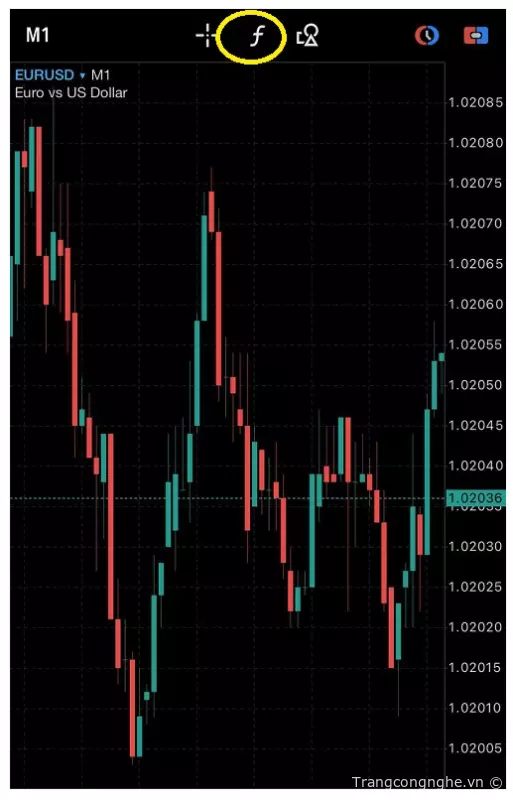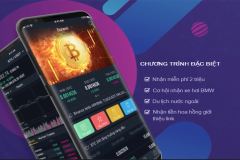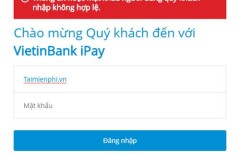Song hành cùng MT4, MT5 cũng là nền tảng giao dịch được sử dụng phổ biến rộng rãi hiện nay. Tuy nhiên, MT5 có nhiều tính năng và công cụ hỗ trợ nhà đầu tư giao dịch nhiều hơn MT4. Nếu bạn chưa hiểu rõ về nền tảng giao dịch này và chưa biết cách sử dụng thì bài viết này chúng tôi sẽ hướng dẫn sử dụng nền tảng MT5 chi tiết nhất. Vì thế, đừng bỏ lỡ bài viết nhé!
MT5 là gì?
MetaTrader 5 hay còn gọi tắt là MT5. Đây là sản phẩm của công ty MetaQuote Ltd ra đời vào năm 2020 với mục đích cung cấp cho nhà đầu tư một nền tảng hoàn thiện và nhiều tính năng hơn. Hiện tại, MT5 hỗ trợ rất nhiều sản phẩm như Forex, cổ phiếu và hợp đồng tương lai, tiền điện tử, hàng hóa, kim loại…
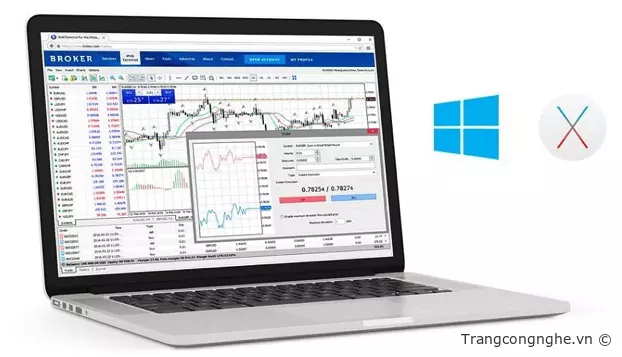
Theo các chuyên gia của soriaforcongress.com, MT4 là nền tảng giao dịch forex phù hợp với những Trader mới, có kinh nghiệm. còn MT5 lại sinh ra để dành riêng cho những Trader chuyên nghiệp, có kỹ năng, chuyên môn cao.
MT5 là phiên bản cải tiến của MT4 nhưng MT5 và MT4 hoạt động và có giao diện tương tự như nhau. Tuy nhiên, bản chất thì MT5 được tạo ra với mục đích tạo ra một nền giao dịch mới phù hợp với nhu cầu cao hơn của các nhà đầu tư, lấy MT4 làm nền tảng để xây dựng và phát triển. Có nghĩa, bạn có thể sử dụng MT4 hoặc MT5 tùy theo nhu cầu của mình.
Các tính năng nổi bật của MetaTrader 5
MT5 là nền tảng giao dịch được cung cấp bởi các sàn trade forex uy tín như: Exness, XM, IC Markets, FxPro… Ngoại trừ việc kế thừa những tính năng đang có của MT4 thì MT5 cũng đã bổ sung cho riêng mình những tính năng nổi bật. Những tính năng này sẽ hỗ trợ nhà đầu tư giao dịch và phân tích thị trường tốt hơn như:
Nền tảng đa tài sản cho phép giao dịch ngoại hối, chứng khoán, kim loại, hàng hóa, CFD, tiền điện tử, hợp đồng tương lai...
Cung cấp hệ thống giao dịch mạnh mẽ giúp nhà đầu tư tiếp cận với độ sâu của thị trường.
Cung cấp 4 chế độ thực hiện lệnh có sẵn: Instant, Request, Market and Exchange execution.
6 Loại lệnh chờ bao gồm buy stop, sell stop, buy limit, sell limit, buy stop lit, sell stop limit.
Cho phép mở 100 biểu đồ các cặp tiền tệ, cổ phiế, hàng hóa… cùng lúc.
21 Khung giờ thời gian có sẵn giúp nhà đầu tư tự do lựa chọn phù hợp với mục tiêu giao dịch của mình. Bao gồm: 1 phút, 2 phút, 3 phút, 4 phút, 5 phút, 6 phút, 10 phút, 12 phút, 15 phút, 20 phút, 30 phút, 1 giờ, 2 giờ, 4 giờ, 8 giờ, 12 giờ, 1 ngày, 1 tuần, 1 tháng.
Hơn 80 chỉ báo kỹ thuật và đối tượng phân tích.
Cung cấp những bản tin tài chính trên thế giới, tích hợp lịch kinh tế.
Hỗ trợ sao chép giao dịch miễn phí từ các nhà giao dịch thành công, có kinh nghiệm khi bạn có nhu cầu sao chép.
MT5 hỗ trợ giao dịch trên nhiều nền tảng: website, máy tính, điện thoại, máy tính bảng.
Tính năng giao dịch thuật toán tự động bằng cách sử dụng robot giao dịch. Các robot có thể phân tích báo giá và thực hiện giao dịch theo một thuật toán cơ bản.
Môi trường phát triển MQL5 chuyên nghiệp.
Giao diện nền tảng hỗ trợ 31 ngôn ngữ khác nhau.
Lưu trữ ảo (VPS) giúp MT5 vẫn hoạt động ngay cả khi máy tính đã tắt.
Tất cả những tính năng này sẽ nhà đầu tư giúp nâng cao năng lực phân tích, tăng hiệu quả và lợi nhuận thu về. Từ đó có đủ khả năng trở thành một nhà giao dịch thành công nhất.
Hướng dẫn sử dụng MT5 chi tiết
Giao diện của MT5 và MT4 tương tự nhau, ngoại trừ những công cụ và tính năng được bổ sung mới. Nhìn chung cách sử dụng của hai nền tảng này không có gì khác biệt.
Cách sử dụng MT5 trên máy tính
Giao diện cơ bản MT5
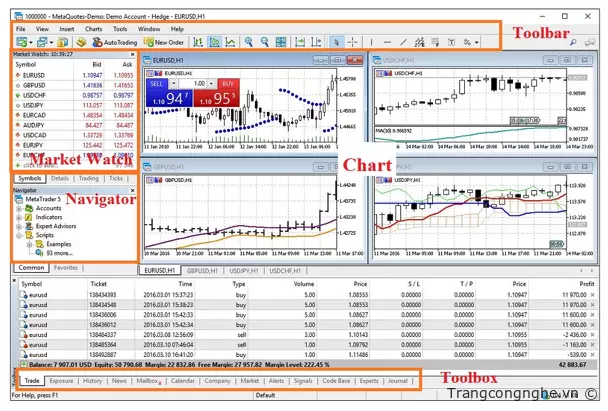
Trước khi hướng dẫn sử dụng những tính năng cơ bản MT5 trên máy tính, chúng tôi sẽ chia sẻ giao diện và các công cụ hỗ trợ.
1. Toolbar: Đây là khu vực chứa những công cụ hỗ trợ quan trọng
File: Trong phần này sẽ có rất nhiều mục, nhưng trader chỉ cần quan tâm duy nhất đến 3 mục là:
New Chart: Dùng để mở, thêm một biểu đồ bất kỳ vào mục biểu đồ
Open an Account: Tạo tài khoản demo hoặc tài khoản thực mới trên MT5
Login to Trade Account: đăng nhập tài khoản của bạn tài các sàn đã đăng ký. Tại mục này bạn nhớ chọn đúng server, id và mật khẩu.
View: Dùng để hiển thị hoặc ẩn khu vực bên trái màn hình như Market watch, Navigator.
Insert: Để bạn cài đặt chỉ báo vào biểu đồ, chọn các công cụ vẽ….
Indicator: Dùng để cài đặt chỉ báo
Object: Dùng để chọn công cụ vẽ
Charts: Trader có thể tìm hiểu rất nhiều thông tin về đồ thị giá tại đây như:
Depth Of Market: độ sâu thị trường
Indicator List: Cung cấp thông tin về các chỉ báo đang được cài đặt trên biểu đồ
Bar Chart, Candlesticks, Line Chart: Các loại biểu đồ được cung cấp bởi MT5
TimeFrames: Lựa chọn khung thời gian muốn phân tích
Tools: Trong phần này có mục New Order là quan trọng nhất – đây là phần để mở hộp lệnh.
2. Market Watch: Hiển thị tất cả các sản phẩm mà bạn có thể giao dịch
Dùng để ẩn hiện các cặp tiền, thông tin về giá bid/ask. Để hiển thị các cặp tiền bạn chỉ cần nhấn chuột phải vào Market Watch và chọn Show All hoặc chọn hide all hoặc hide nếu muốn ẩn cặp tiền.
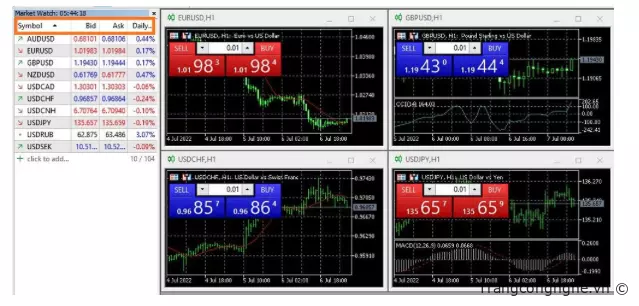
3. Navigator
Ngoài đăng nhập tài khoản, chọn chỉ báo trên thanh toolbar thì bạn có thể chọn navigator để thao tác nhanh hơn. Trong đó
Accounts: Dùng để đăng nhập tài khoản hoặc hiển thị các tài khoản bạn đã từng đăng nhập tại MT5
Indicators: Dùng để cài đặt các chỉ báo kỹ thuật
4. Khu vực Toolbox
Khu vực này sẽ hiển thị các thông báo, thông tin về lệnh đang mở và bạn cũng hoàn toàn có thể đóng lệnh tại mục này. Một số mục bạn cần phải lưu ý trong mục Toolbox như sau:
Trade: Hiển thị các lệnh đang được mở, ký quỹ, balance, … của nhà đầu tư
History: Thông tin về các lệnh đã được mở, đóng trước đó.
News: Tin tức, chính trị hàng ngày giúp nhà đầu tư sớm nắm bắt các biến động của thị trường để có chiến lược mở, đóng lệnh phù hợp.
Mailbox: Gửi các thông báo về lệnh, báo cáo của tài khoản
Calendar: Lịch kinh tế
5. Chart
Đây là nơi hiển thị biểu đồ của các cặp tiền, cổ phiếu, hàng hóa, tiền điện tử,.... Để mở đồ thị chỉ cần bấm giữ chuột trái vào cặp tiền vè kéo sang mục chart.
Cách đăng nhập tài khoản MT5
Bước 1: Trên thanh công cụ Toolbar, chọn File -> Login to Trade Account.
Bước 2: Hộp thoại đăng nhập hiện ra, bạn điền vào thông tin đăng nhập gồm: Tài khoản, mật khẩu, máy chủ được cung cấp tại sàn.
Bước 3: Sau khi điền xong bạn bấm OK để đăng nhập.
Cách cài đặt chỉ báo
Cách 1: Vào Navigator -> Chọn Indicators. Khi đó, hệ thống sẽ hiển thị các nhóm chỉ báo: Trend (xu hướng), Oscillators (động lượng), Volumes (khối lượng),… Bạn chỉ cần nhấp vào nhóm chỉ báo muốn chọn và chọn chỉ báo cần cài đặt.
Cách 2: Trong mục insert chọn Indicator > chọn nhóm chỉ báo và chọn chỉ báo tương ứng.
Xóa chỉ báo: Nhấp chuột phải vào chỉ báo đang hiển thị và bấm chọn Delete Indicator.
Các mở /đóng lệnh giao dịch
Mở lệnh thị trường: Có rất nhiều cách để bạn có thể mở hộp lệnh như nhấn F9, chọn new order trên thanh toolbar, nhấp chuột phải vào cặp tiền trong mục Market Watch…. Tiếp theo khi hộp thoại được hiển thị bạn điền vào thông tin gồm: khối lượng, giá cắt lỗ, giá chốt lời. Sau đó bấm Buy hoặc Sell. Ngoài ra, có một cách nhanh hơn là bạn nhấp vào Buy/Sell màu đỏ ngay góc trái biểu đồ. Tuy nhiên, với cách đặt này bạn chưa thể cài đặt SL, TP ngay.
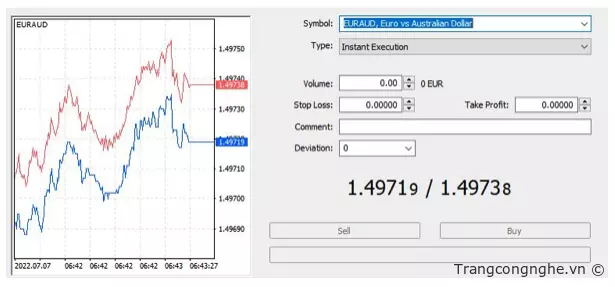
Mở lệnh chờ: Bạn sẽ mở hộp lệnh bằng một trong những cách ở trên. Ở mục Type phía trên bạn chọn Lệnh chờ -> Sẽ có một ô lựa chọn các loại lệnh chờ được hiện ra phía dưới, bạn tiếp tục chọn 1 trong các lệnh chờ: Buy Limit, Sell Limit, Buy Stop, Sell Stop, Buy Stop Limit, Sell Stop Limit. Sau đó điền vào khối lượng, cắt lỗ, chốt lời, mức giá khớp lệnh và bấm Place.
Đóng lệnh: Trong mục Trade trong phần Toolbox, bạn sẽ thấy tất cả các lệnh đang thực hiện. Muốn đóng lệnh nào bạn chỉ cần nhấp vào biểu tượng dấu X của lệnh đó.
Cách sử dụng MT5 trên điện thoại
Không giống như MT4, giao diện MT5 trên Android và iOs sẽ có một chút khác nhau. Tuy nhiên cách sử dụng cũng tương tự. Chúng tôi sẽ hướng dẫn sử dụng trên hệ điều hành iOs, bạn cũng có thể thực hiện các cách tương tự như trên Android.
Đăng nhập tài khoản
Bước 1: Truy cập vào ứng dụng MT5 trên điện thoại > Bấm vào Cài đặt ở góc bên phải phía dưới màn hình > gõ tên sàn mà bạn đã đăng ký.
Bước 2: Chọn server của sàn bạn đã đăng ký trong phần máy chủ >> Nhập vào thông tin đăng nhập. Hãy chọn lưu mật khẩu để đăng nhập nhanh cho lần sau.
Mở tài khoản Demo
Bước 1: Truy cập vào ứng dụng MT5 trên điện thoại > Bấm vào Cài đặt ở góc bên phải phía dưới màn hình > MetaQuotes Software Corp >>> Bấm Tài khoản dùng thử (nếu bạn chưa có tài khoản demo). Nếu đã có tài khoản demo bạn chỉ cần nhập các thông tin đăng nhập bên dưới.
Bước 2: Điền tất cả các thông tin mà hệ thống yêu cầu như tên, sđt, email, tiền nạp, ký quỹ, máy chủ….
Thêm xóa cặp tiền
Thêm cặp tiền: Trong màn hình ứng dụng, bạn chọn Giá > Nhấp vào thanh tìm kiếm, khi này hệ thống sẽ hiển thị rất nhiều nhóm sản phẩm khác nhau. Để thêm cặp tiền chọn Forex > Rất nhiều cặp tiền hiện ra, muốn thêm cặp tiền nào bạn chỉ cần nhấp vào dấu + màu xanh bên cạnh.
Xóa cặp tiền: Cũng trong mục Giá > Bạn chọn vào cặp tiền cần xóa > Chọn Xóa.
Sắp xếp vị trí từng cặp tiền: Nhấn giữ vào biểu tượng 3 gạch tương ứng với cặp tiền muốn thay đổi vị trí. Giữ tay trên màn hình và kéo đến vị trí mong muốn.
Cài đặt chỉ báo
Chọn cặp tiền mình muốn giao dịch và mở biểu đồ. Sau đó bạn chọn biểu tượng chữ f và tìm kiếm chỉ báo mình muốn thêm vào. Sau cùng bạn cài đặt các thông số và chọn xong.
Các lệnh giao dịch
Mở lệnh: Chọn cặp tiền muốn giao dịch > Bấm chọn Giao dịch > Nếu muốn giao dịch ngay lập tức bạn bấm chọn Lệnh thị trường và điền vào: khối lượng giao, cắt lỗ, chốt lời. Sau đó bấm Buy hoặc Sell.
Mở lệnh chờ: Chọn cặp tiền muốn giao dịch > Bấm chọn Giao dịch > Nếu muốn mở lệnh chờ thì bạn bấm Vào lệnh ngay lập tức. Một loạt các lệnh sẽ hiện ra: Buy Limit, Sell Limit, Buy Stop, Sell Stop, Buy Stop Limit, Sell Stop Limit Bạn bấm chọn vào lệnh muốn mở. Sau đó điền thông tin tương tự như trên. Sau đó bấm Buy hoặc Sell.
Đóng lệnh: Trong mục Giao dịch sẽ hiển thị rất nhiều lệnh đang thực hiện. Bạn bấm vào lệnh cần đóng > Chọn Đóng trạng thái.
Kết luận
Trên đây chúng tôi đã hướng dẫn sử dụng MT5 chi tiết. Hy vọng với những thông tin mà chúng tôi chia sẻ bạn có thể tìm hiểu và áp dụng giúp quá trình giao dịch của mình được hiệu quả hơn.